
HTC'den Samsung'a Veri Aktarımına İlişkin Tam Kılavuz

HTC kullanıcısı mısınız ve yeni bir Samsung telefona mı geçmek istiyorsunuz? Fotoğraf, video, kişi, kısa mesaj ve müzik gibi verileri HTC'den Samsung'a aktarmaya çalışıyor ancak nasıl yapacağınızı bilmiyor musunuz? İşte HTC'den Samsung'a veri aktarmanın 7 yolu. Bu eğitimi takip ederek, HTC'den Samsung'a kolay ve hızlı bir şekilde nasıl veri aktaracağınızı öğreneceksiniz.
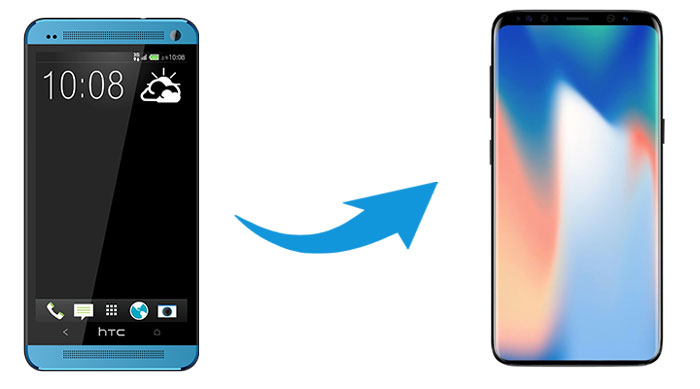
Coolmuster Mobile Transfer telefonlar arasında veri aktarımı için ideal çözümdür. Coolmuster Mobile Transfer kullanarak kişiler, SMS, arama kayıtları, müzik, video, fotoğraf, e-kitap ve uygulama gibi verileri HTC'den Samsung'a kolayca aktarabilirsiniz. Bu araç sayesinde HTC'den Samsung'a basit ve hızlı bir şekilde aktarım yapabilirsiniz. Coolmuster Mobile Transfer ayrıca iOS sistemini de desteklediğinden, Samsung'dan iPhone'a veya tam tersi yönde aktarım yapmanıza olanak tanır.
Coolmuster Mobile Transfer Öne Çıkan Özellikleri :
> Dosyaları 1 tıklamayla HTC'den Samsung'a aktarın ve aktarmak istediğiniz dosya türünü seçmenize olanak tanır.
>Android Android , Android iOS , iOS Android ve iOS iOS olmak üzere 4 aktarım modu.
> Wi-Fi bağlantısına ihtiyaç duymadan kullanımı kolaydır, aktarım sırasında veri kaybı yaşama endişesi yaşamazsınız.
> Android 6.0 ve üzeri & iOS 5 ve üzeri sürümleri destekler.
Coolmuster Mobile Transfer HTC Wildfile E6/E5/E4/E3/E2/E, U24 Pro/U23 Android U20/Desire S22/S21/S20, Samsung Galaxy S25/S24/S23/S22/S21/S20/S10/S10/S9, Motorola, Sony, Google, TCL, Huawei, Honor, Xiaomi, TECNO, Infinix vb. gibi hemen hemen tüm Android modelleriyle iyi çalışır.
Coolmuster Mobile Transfer hemen bilgisayarınıza indirin:
Coolmuster Mobile Transfer ile HTC'den Samsung'a Veri Nasıl Aktarılır:
Adım 1 : Coolmuster Mobile Transfer bilgisayarınıza indirin ve çalıştırın, ardından HTC ve Samsung telefonlarınızı USB kablolarıyla bilgisayarınıza bağlayın.

Adım 2 : Telefonunuzun program tarafından algılanması için ekrandaki adımları izleyin. İşlem tamamlandığında aşağıdaki gibi ana arayüzü göreceksiniz. Samsung telefonunuzun Hedef bölümünde olduğundan emin olun. Değilse, konumları değiştirmek için Çevir'e tıklayın.

Adım 3 : İki telefonun konumunu onayladıktan sonra, aktarmak istediğiniz dosya türlerini seçin ve HTC'den Samsung'a aktarmak için Kopyalamayı Başlat'a tıklayın.

İşte video rehberi (yaklaşık 2 dakika):
Ayrıca bakınız:
Samsung'dan Samsung'a Veri Aktarımının 5 En İyi Yöntemi
Huawei'den Samsung'a Veri Nasıl Aktarılır? Sizin İçin 5 Yol
Coolmuster Android Assistant HTC'den Samsung'a veri aktarmak için harika bir seçenektir. Android telefonlar için tek noktadan veri yönetimi programıdır. Coolmuster Android Assistant Yedekleme ve Geri Yükleme özelliği, HTC'nizi bilgisayarınıza yedeklemenizi ve ardından yedeklenen dosyaları tek bir tıklamayla Samsung'a geri yüklemenizi sağlar.
Coolmuster Android Assistant temel özellikleri:
> Uygulamalar, kişiler, arama kayıtları, mesajlar, müzik, fotoğraflar, videolar ve kitaplar dahil olmak üzere Android verilerinizi yedekleyin ve geri yükleyin .
> Android ile bilgisayarınız arasında verileri serbestçe aktarın.
> Android kısa mesajlarını doğrudan bilgisayarınızdan gönderin, yanıtlayın, iletin ve kopyalayın.
> Kişileri, kısa mesajları, arama kayıtlarını Android PC'ye okunabilir formatlarda aktarın.
> En son sürümler dahil olmak üzere Android 6.0 ve üzerini destekler.
Coolmuster Android Assistant bilgisayarınıza indirin:
Coolmuster Android Assistant ile HTC'den Samsung'a veri aktarma kılavuzu:
Adım 1 : HTC ve Samsung cihazınızı bilgisayara bağlayın
Bilgisayarınızda Coolmuster Android Assistant başlatın, ardından hem HTC hem de Samsung telefonlarınızı USB kablolarıyla bilgisayara bağlayın. Telefonlarınızın algılanması için ekrandaki talimatları izleyin. İşlem tamamlandığında aşağıdaki gibi ana arayüzü göreceksiniz:

Adım 2 : HTC cihazınızı bilgisayara yedekleyin
Super Toolkit > Yedekleme'ye gidin. Açılan pencerede, açılır menüden HTC cihazınızı seçin ve istediğiniz öğeleri işaretleyin. Ardından, dosyaları bilgisayarınızda depolamak için bir konum seçmek üzere Gözat'a tıklayın. Seçiminizi yaptıktan sonra Yedekle'ye tıklayın.

Adım 3 : HTC yedekleme dosyalarını Samsung'a geri yükleyin
Şimdi Super Toolkit > Geri Yükle'ye geri dönün. Samsung telefonunuzu ve HTC yedeklerinizi seçin, ardından HTC'yi Samsung'a tek tıklamayla aktarmak için Geri Yükle düğmesine tıklayın.

Ayrıca şunu da okuyun :
HTC'den Huawei'ye Veri Nasıl Aktarılır?
Pixel'den Samsung'a Aktarım Yapmanın 4 Kanıtlanmış Yolu
Samsung Smart Switch, Samsung şirketi tarafından geliştirilen ve kullanıcıların diğer telefonlardan Samsung cihazlarına dosya aktarmalarına olanak tanıyan resmi bir uygulamadır. Samsung Smart Switch ile arama kayıtları, kişiler, fotoğraflar, videolar, uygulamalar, mesajlar vb. dosyaları HTC'den Samsung'a aktarabilirsiniz. Samsung Smart Switch telefon verilerini aktarmak için oldukça kullanışlı olsa da, bu aracı kullanmak için hedef cihazın yalnızca Samsung telefonlar olması gerektiğini unutmayın.
İşte Smart Switch ile HTC verilerinizi Samsung'a aktarma yöntemi:
Adım 1 : Samsung Smart Switch'i Google Play mağazasından HTC ve Samsung telefonunuza indirin ve ardından her iki telefonda da açın.
Adım 2 : USB veya Wi-Fi transferini seçin, burada HTC ve Samsung'u bağlamak için Wi-Fi'yi seçeceğiz, telefonlarınızın yeterince yakın olduğundan emin olun.
Adım 3 : HTC telefonunuzda Veri gönder > Kablosuz'u seçin. Samsung telefonunuzda ise Veri al > Galaxy/ Android > Kablosuz'u seçin.
Adım 4 : Bağlantı kurulduktan sonra HTC'den aktarmak istediğiniz öğeleri seçin ve Gönder'e dokunun, ardından Samsung telefonunuza geçin ve Al'a dokunun.

Bluetooth, birçok telefon ve bilgisayarda yerleşik bir özelliktir. Farklı cihazlar arasında veri aktarımının geleneksel bir yoludur. HTC'den Samsung telefona dosya aktarmak için de kullanabilirsiniz. Ancak, zaman alıcı olduğu için Bluetooth kullanarak bir sürü dosya aktarmak istemezsiniz. Ayrıca arama kayıtları, kısa mesajlar, notlar ve diğer dosyaları aktaramaz.
HTC'den Samsung'a Bluetooth ile dosya aktarımı adımları:
Adım 1 : HTC ve Samsung telefonunuzda Bluetooth'u etkinleştirin. Bunun için Ayarlar > Bağlantılar > Bluetooth'a gidin ve Bluetooth'u açın.

Adım 2 : Telefonunuzu diğer telefonlara görünür hale getirin ve ardından aynı eşleştirme kodunu onaylayarak HTC ve Samsung telefonunuzu eşleştirin.

Adım 3 : HTC telefonunuzda, istediğiniz dosyaları bulun ve seçin > Paylaş simgesine dokunun > Bluetooth'u seçin > HTC'den Samsung'a dosya göndermek için Samsung'unuzun adına dokunun.

Adım 4 : Şimdi Samsung telefonunuza geçin ve HTC'den aktarılan dosyaları kabul edin.
Google Drive gibi bulut hizmetleri, HTC'den Samsung'a veri senkronizasyonunda da size yardımcı olabilir. Bu yöntemin en iyi yanı, USB kablosu gerektirmemesi ve verileri tek seferde buluta aktarabilmeniz veya tüm dosyaları tek seferde senkronize edebilmenizdir. Ancak Google Drive'ın yalnızca 15 GB ücretsiz depolama alanı sunduğunu ve bunun çok çabuk tükeneceğini unutmayın.
Verilerimi Google Drive aracılığıyla HTC'den Samsung'a nasıl aktarabilirim:
Adım 1 : Google Drive'ı HTC ve Samsung'unuza indirin.
Adım 2 : HTC'de Google Drive uygulamasını açın, ardından + simgesine tıklayın > Yükle'ye dokunun > aktarmak istediğiniz dosyaları seçin.
Adım 3 : Samsung cihazınızda Google Drive uygulamasını açın ve ardından HTC'den Samsung'unuza senkronize edilen dosyaları indirin.

Hızlı Paylaşım, kullanıcıların Android cihazları arasında dosya göndermelerini sağlayan yerleşik bir özelliktir. Birden fazla dosyayı kablosuz olarak aktarmak istiyorsanız, Hızlı Paylaşım'ı kullanabilirsiniz. Üstelik bir ağa ihtiyaç duymaz.
İşte nasıl:
Adım 1 : Hızlı Ayarlar panelini açmak için ekranın üst kısmından aşağı doğru kaydırın. Hızlı Paylaşım kutucuğunu bulun ve açmak için dokunun.
2. Adım: Hızlı Paylaşım simgesine dokunup basılı tutarak ayarlarını açın. Buradan, görünürlüğü Herkes veya Yalnızca Kişiler olarak değiştirebilir ve HTC telefonunuzun da görebilmesini sağlayabilirsiniz.
3. Adım: HTC telefonunuzda göndermek istediğiniz dosya veya dosyalara gidin. Bu dosya, fotoğraf galerinizde, bir dosya yöneticisinde veya bir belge uygulamasında olabilir. Aynı anda birden fazla dosya seçebilirsiniz.
Adım 4: Paylaşım seçenekleri listesinden Hızlı Paylaşım'ı seçin (bazı HTC aygıtlarında hala Yakındaki Paylaşım olarak etiketlenebilir, ancak aynı şekilde çalışacaktır).
Adım 5: HTC telefonunuz yakındaki cihazları taramaya başlayacaktır. Samsung Galaxy telefonunuzun adı listede göründüğünde, üzerine dokunun.
Adım 6: Samsung Galaxy telefonunuzda gelen dosyaları kabul etmenizi isteyen bir açılır bildirim görünecektir. Kabul Et'e dokunun.

Kişiler, yeni Samsung'unuzdan kesinlikle taşımak isteyeceğiniz en önemli bilgilerden biridir. Kişileri yalnızca HTC'den Samsung'a aktarmak istiyorsanız, bu işlemi SIM kart kullanarak yapmayı deneyebilirsiniz. Bu yöntem, kişileri adlar, telefon numaraları ve e-posta gibi bilgilerle birlikte Samsung'unuza aktarmanıza olanak tanır.
SIM kart kullanarak kişileri HTC'den Samsung'a nasıl aktaracağınız aşağıda açıklanmıştır:
Adım 1 : HTC telefonunuzda Kişiler'i açın ve sağ üst köşedeki üç nokta simgesine tıklayın, ardından Kişileri yönet > İçe / Dışa Aktar > SIM karta aktar'ı seçin
Adım 2 : Kişileriniz SIM karta aktarıldıktan sonra SIM kartı HTC telefonunuzdan çıkarın ve ardından Samsung telefonunuza takın.
Adım 3 : Samsung cihazınızda Kişiler'e tıklayın ve ardından üç nokta simgesine dokunun, ardından Kişileri yönet > İçe/Dışa Aktar > SIM karttan içe aktar'ı seçin.

Daha fazlasını öğrenin: [Tam Kılavuz] Kişileri Android Android 7 Yöntemle Aktarma
Gördüğünüz gibi, HTC'den Samsung'a veri aktarımı söz konusu olduğunda birçok seçeneğiniz var. Bu noktada, telefonlar arasında dosyaları kolayca aktarmanızı sağlayan profesyonel bir araç olan Coolmuster Mobile Transfer kullanmanızı şiddetle tavsiye ederiz. Dosyalarınızı tek bir noktadan aktarmak istiyorsanız, deneyin.
İlgili Makaleler :
Xiaomi'den Samsung'a Veri Aktarımına İlişkin Tam Eğitim
Vivo'dan Samsung'a Veri Nasıl Aktarılır (4 Yöntem)
İki Samsung Galaxy Telefonu Arasında Uygulamalar Nasıl Aktarılır?
Kişiler iPhone'dan Samsung Galaxy S25/S24'e Nasıl Aktarılır?





